Aj keď USB nie je fyzicky odpojené,Stále sa USB odpája a znova pripája?
Môže ísť o problém s hardvérom alebo ovládačom. Prvá vec, ktorú musíte urobiť, je uistiť sa, že zariadenie USB môže fungovať na inom počítači.
Ak je samotné zariadenie USB normálne, môže to byť tak, že port USB je chybný, problém s ovládačom USB, poškodený systémový súbor alebo problém spôsobila možnosť napájania počítača.
Použite nižšie uvedenéRiešenia, ktoré vám pomôžu opraviť, že USB neustále skáče, problém s odpojením a opätovným pripojením vždy pretrváva v systéme Windows 10/11.
Obsah
USB zostane odpojené a znova pripojené
Odpojte USB zariadenie a vložte ho do iného USB portu.
K tomuto počítaču tiež pripojte ďalšie USB a skontrolujte, či samotné USB nie je chybné.
Preinštalujte ovládač radiča univerzálnej sériovej zbernice
Vo väčšine prípadov problémy s ovládačom zabránia normálnej prevádzke zariadenia USB Preinštalovanie ovládača radiča USB alebo Universal Serial Bus môže pomôcť väčšine používateľov vyriešiť problém.
- Stlačte kláves Windows + R, zadajtedevmgmt.msc, A potom kliknite na tlačidlo OK.
- Tým sa otvorí Správca zariadení a zobrazí sa zoznam všetkých nainštalovaných ovládačov,
- Posuňte sa nadol a rozbaľte položku „Universal Serial Bus controllers“ a nájdite zoznam týkajúci sa vášho ovládača USB.
- Ak ide o bežnú jednotku USB, bude uvedená ako veľkokapacitné pamäťové zariadenie USB.
- Ak máte zariadenie USB 3.0, hľadajte rozšíriteľný hostiteľský radič USB 3.0.
Nájdite jednotku USB, s ktorou máte problémy, kliknite na ňu pravým tlačidlom myši a vyberte možnosť „Odinštalovať“.
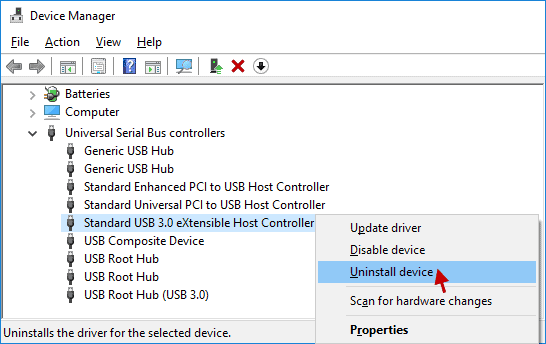
- Teraz odpojte fyzické USB zariadenie od počítača a reštartujte systém.
- Znova pripojte zariadenie USB a skontrolujte, či tentoraz funguje správne.
Vypnite možnosť úspory energie ovládača USB
- Stlačte kláves Windows + X a potom kliknite na „Správca zariadení“.
- Rozbaľte kategóriu radič univerzálnej sériovej zbernice.
- Dvakrát kliknite na svoje veľkokapacitné pamäťové zariadenie USB.
- Prejdite na kartu „Správa napájania“ a zrušte začiarknutie políčka „Povoliť počítaču vypnúť toto zariadenie, aby sa šetrila energia“.
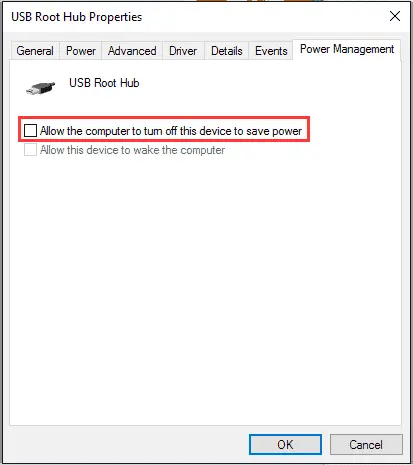
Nastavte USB výber pozastavenia na vypnutý režim
- Stlačte kláves Windows + R, zadajtepowercfg.cpl,Potom kliknite na tlačidlo OK.
- Tým sa otvorí okno možností napájania,
- Kliknutím na odkaz zmeníte nastavenia plánu vo vybranom pláne napájania,
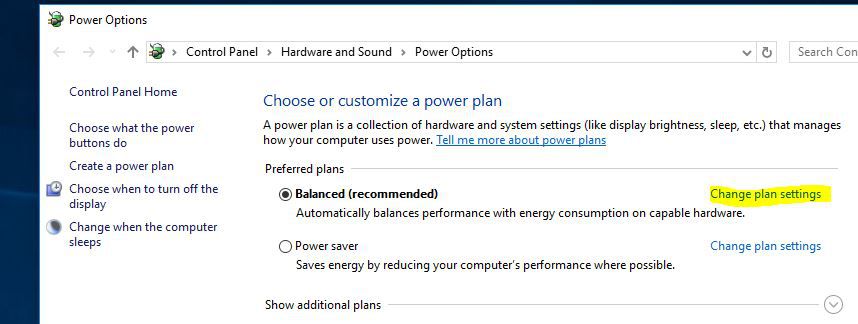
- Kliknite na "Zmeniť rozšírené nastavenia napájania" v "Upraviť nastavenia plánu".
- Nájdite nastavenia USB, rozbaľte ich a vyberte Nastavenia selektívneho pozastavenia USB a potom v poli „Nastavenia“ vyberte možnosť „Zakázať“.
- Kliknite na „Použiť“ a potom na „OK“, aby sa zmeny zachovali.
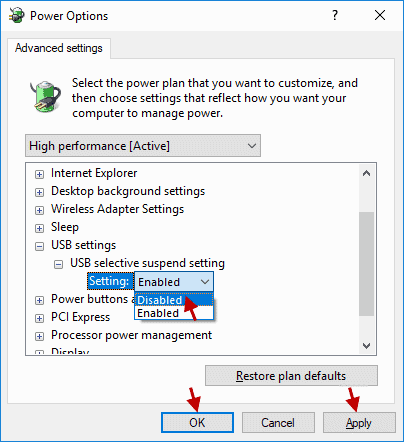
Spustite pomôcku CHKDSK
bežaťVstavaný kontrolný disk (chkdsk)Pomôcka, ktorá pomáha pri hľadaní a opravovaní chýb na jednotkách USB alebo iných úložných jednotkách.
- Otvorte príkazový riadok ako správca,
- Vstup na kľúčchkdsk X: /r/f, A potom stlačte kláves Enter, kde X je písmeno jednotky USB, /r a /f sú parametre chkdsk.
- Skontrolujeme diskovú pomôcku, skontrolujeme a opravíme chyby a po dokončení vyberte jednotku USB a skúste sa znova pripojiť.
Okrem toho spustite pomôcku Kontrola systémových súborov, ktorá môže pomôcť pri zisťovaní a oprave poškodených systémových súborov, ktoré môžu spôsobiť nesprávne fungovanie zariadenia USB.
Pomáhajú tieto riešenia vyriešiť problém s odpájaním a opätovným pripojením USB samostatne?Dajte nám vedieť v komentároch nižšie.
Často kladené otázky: O USB stále skáče
Môže to byť spôsobené problémom s káblom USB alebo slotom alebo problémom s hardvérom alebo softvérom počítača.Možné problémy zahŕňajú poškodený kábel, špinavý alebo poškodený slot alebo problém s ovládačom USB počítača.
Áno, na trhu je nejaký softvér na detekciu portu USB, ktorý vám môže pomôcť potvrdiť, či ide o hardvérový alebo softvérový problém.Na kontrolu stavu portov USB môžete napríklad použiť vstavaný nástroj systému Windows „Správca zariadení“.
Aby ste predišli vypínaniu USB, USB slot by ste mali pravidelne čistiť a udržiavať a zabezpečiť používanie vysokokvalitných USB káblov.Okrem toho je tiež dôležité pravidelne aktualizovať ovládač USB počítača.


![[Opravené] Microsoft Store nemôže sťahovať aplikácie a hry](https://oktechmasters.org/wp-content/uploads/2022/03/30606-Fix-Cant-Download-from-Microsoft-Store.jpg)
![[Opravené] Microsoft Store nemôže sťahovať a inštalovať aplikácie](https://oktechmasters.org/wp-content/uploads/2022/03/30555-Fix-Microsoft-Store-Not-Installing-Apps.jpg)

